簡単!YouTubeを
見ながら学べる
Illustratorの
使い方
- Illustrator
突然ですがAdobe Illustratorってどんなソフトウェアか知っていますか? もちろんイラストを描くアプリケーションですが、チラシ・パンフレット・新聞広告、外に出ればポスターや看板などもIllustratorで作られています。地図や図面などの詳細なものやWEBデザインでも素材などに使われています。Illustratorの最大の特徴は自由なデザインレイアウトが出来ること、そして、拡大してもきれいに描画出来ることです。多くのグラフィックデザイナーがIllustratorを使用しています。このページではそんなAdobe Illustratorの特徴を紹介します。
Illustratorって
何ができるの?
Illustratorが
得意な事5つをご紹介
- 自由なレイアウトが可能
- 写真の配置が自由
- 拡大してもなめらか
- 文字の加工ができる
- 印刷会社できれいに印刷
自由なレイアウトが可能
自由な曲線や寸法入力もできる
よく見かける雑紙やパンフレット・のぼり旗などのほとんどが、Illustratorで作られています。細かな数値入力で正確な配置ができるので、複雑なレイアウトに適しています。イラストを描くための「自由な曲線のツール」や「フリーハンドのツール」もあります。細かに色の設定ができる「グラデーションの機能」もあります。
「数値入力」で図形を描いたり、修正や微調整が簡単にできるので、他のアプリではデザインがくずれて難しい場合も、平面のデザインならほぼ思い通りに表現できます。
また、WEBサイトでもデザインの凝った部分やイラスト・かわいい装飾・アイコンなどにもよく利用されています。WEBサイトを作る前のクライアントにデザインやフローの確認をする場合にも、Illustratorは多く利用されています。このサイトでも「nepo.blog」のロゴやMIKIYANやGONTANのイラストはIllustratorで制作しました。また、このサイトやYouTubeのデザイン案もIllustratorで作っています。

写真の配置が自由
マスクや透明機能を使って写真加工
「決まった寸法に写真を配置」することができ、「複雑な枠の中に写真を入れ込む」こともできます。「写真の周りをぼかす」「写真をグラデーションでだんだん消えていく」ようにもできます。Adobe Photoshopという写真専用のアプリと連携して作業すれば、暗い写真を明るくしたり、髪の毛をきれいに切り抜いたりなどクオリティの高い作品ができます。多くのデザイナーはPhotoshopと連携して作業しています。
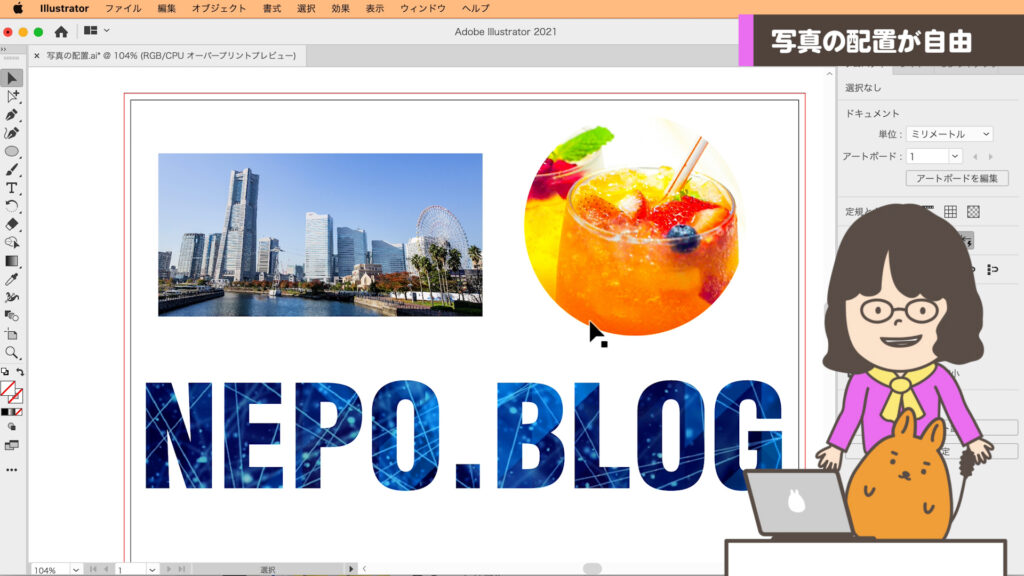
拡大してもなめらか
ベクターとラスターの違い
Illustratorの最大の特徴は、「ベクター形式」と言われるもので、拡大してもギザギザのモザイクのようにならないことです。「Photoshopと何が違うか」とよく聞かれますが、Photoshopも文字を配置してチラシなどが作れます。大きなちがいは「ラスター形式」での描画です。
下記の絵は、Illustratorのベクター形式とPhotoshopのラスター形式を並べたものです。
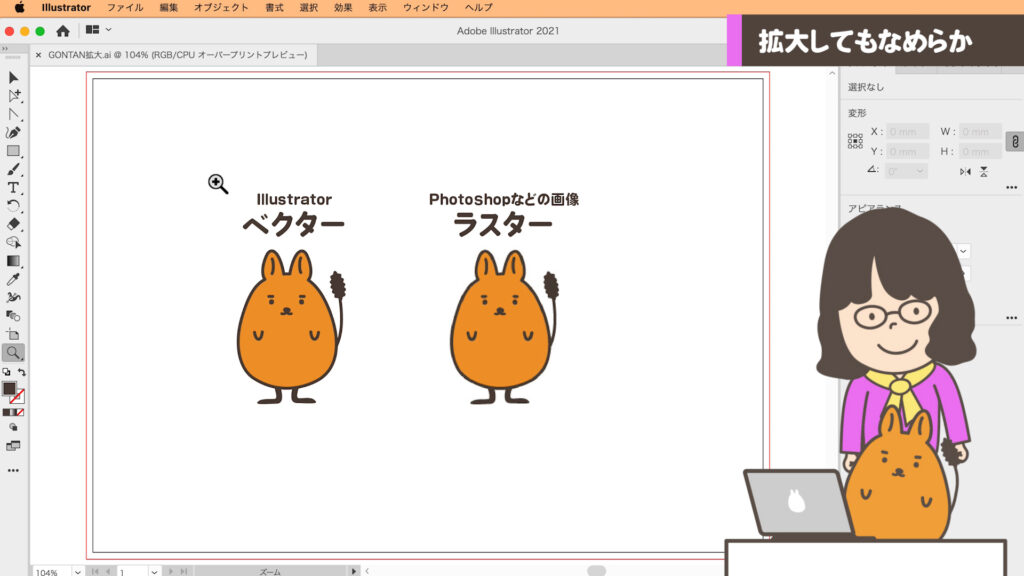
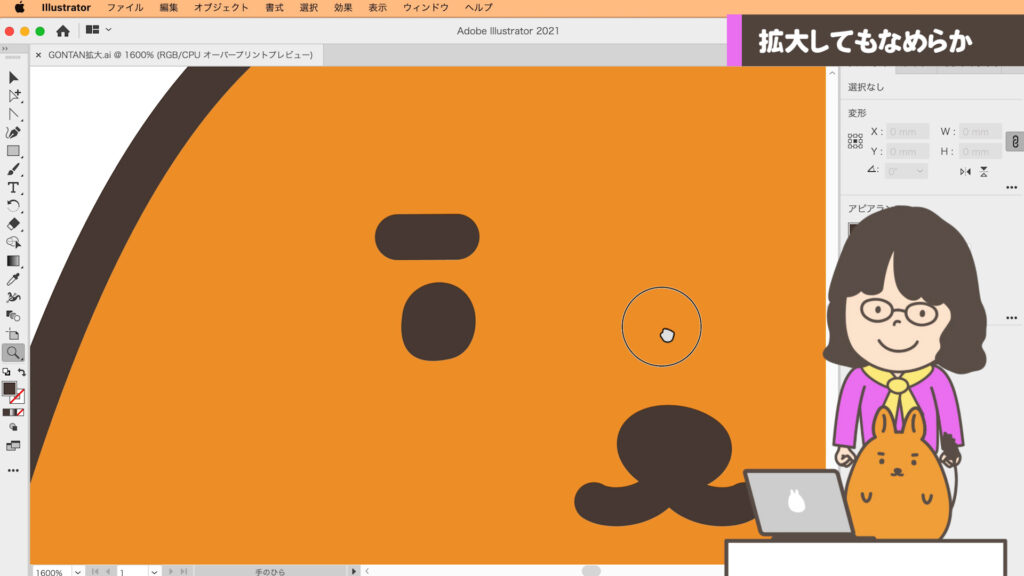
●ベクター(ベクトル)イメージとは
点と点の座標と、それを結ぶ線をベクターの数値データをもとにして、計算によって図やイラストを表現する形式です。数値を元にしているので拡大縮小しても、滑らかな線が描けます。
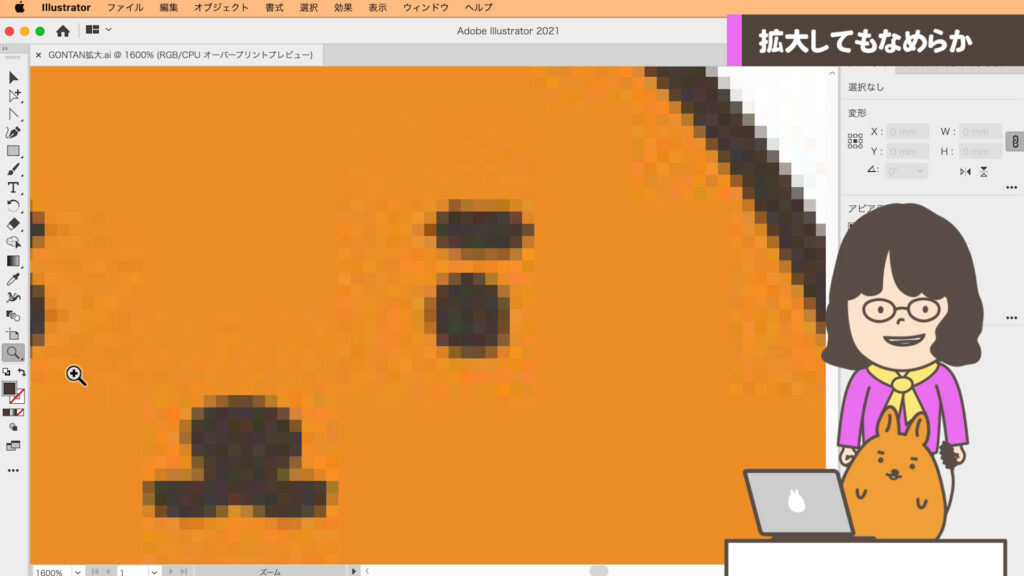
●ラスターイメージとは
「ピクセル(ビット)」の四角い点の集合体で、1粒1粒に色情報をもっているので、写真などの色の細かな表現に最適です。拡大すると徐々にピクセルの四角が見えてきて、拡大しすぎるとモザイク状になって表示されます。
文字の加工ができる
アピアランスで文字の加工
アピアランスの機能を使えば、文字色にグラデーション、さらに色縁取りをして、影をつけるなどの細かな設定を簡単に表現でき、それらの加工したまま編集や修正ができます。簡単な3Dの立体文字も可能です。便利な使い方や修正できるデザイン方法などは順に紹介していきます。
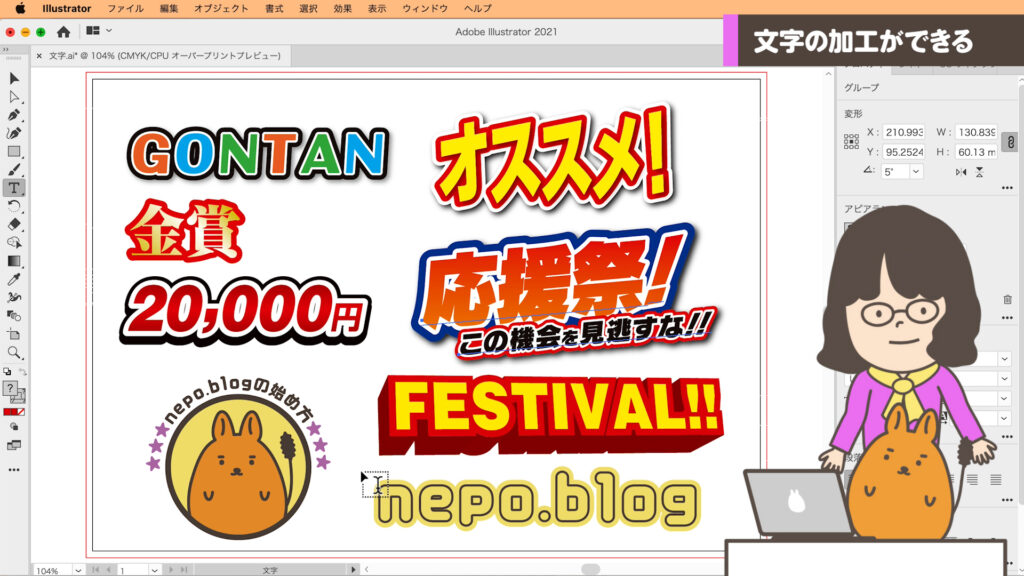
印刷会社できれいに印刷
できたデータは印刷会社へ
Illustratorはプロのデザイナーも使っているアプリです。印刷のルールに沿ってデータを作成や変換する作業をすれば、印刷会社できれいに印刷してもらう事も可能です。ノベルティやチラシ・名刺は、最近ではインターネットでの印刷も人気です。印刷の知識が多少必要ですので順に紹介していきます。

今回のおさらい
- Illustratorは細かいレイアウトが自由にできる
- 写真の配置も自由で、さらにPhotoshopと連携してプロのような加工ができる
- Illustratorはベクターという計算でできていて、Photoshopはラスターという四角の点の集まりで、できている
- 文字の加工や変形は得意で加工したまま修正ができる
- 最後にできたデータは、印刷会社できれいに印刷できる
Illustratorのことがイメージできたでしょうか? 次回は、Illustratorを使ってどんな職業があるのかについて解説します。
「nepo.blog」では、 「よく使う基本機能」から、「実践に役立つ応用」までを 順に公開していきます。